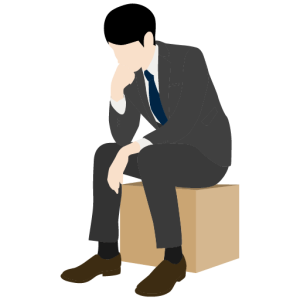
メタマスクにエバードーム(DOME)を送金したい
絶対に失敗したくない!
今回はこんな悩みを解決します。
この記事ではBybitからメタマスクにDOMEを送金する方法を解説していきます。
送金に失敗すると2度と資金が戻ってこない可能性もあるので、実際の画面を元に解説しているこの記事を参考に送金してください。
メタマスクにエバードームをインポート
メタマスクに送金しても、デフォルト状態だとメタマスクにDOMEは表示されません。
「送金成功したのにメタマスクにはDOMEがない…」
なんてことで焦らないように送金する前にしっかりとメタマスクにエバードームのトークンをインポートしていきます。
インポート手順
- 公式サイトでアドレスを取得
- トークンをインポート
公式サイトでアドレスを取得
エバードームの公式サイトにアクセスしたら画面右下の
「Token info」をクリックします。
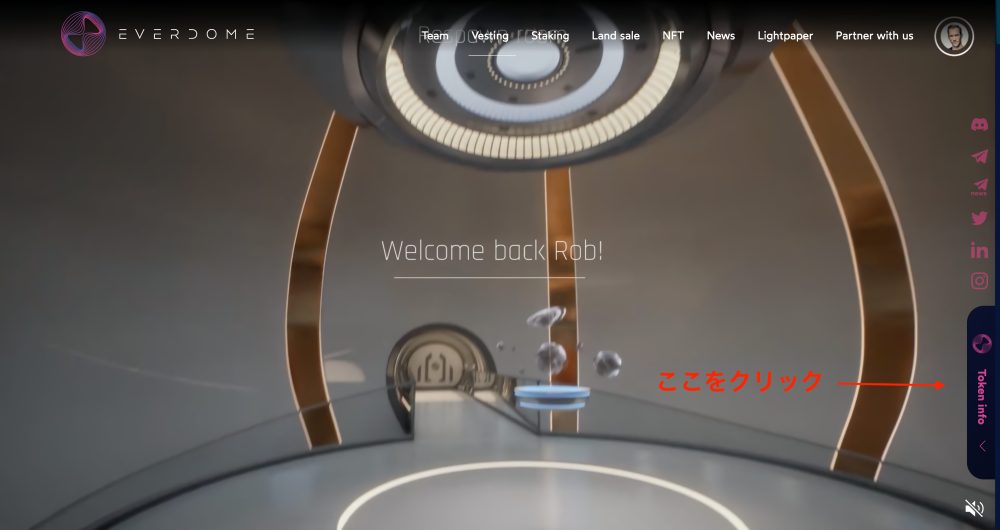
すると下記のような画面になるので 「Smartcontract address(スマートコントラクトアドレス)」をコピーします。
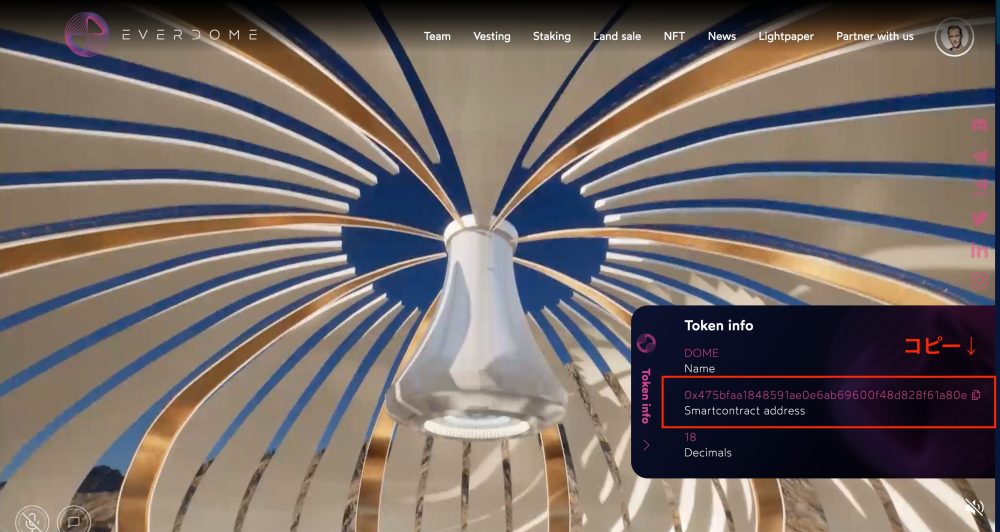
トークンをインポート
メタマスクを開いたら「トークンをインポート」をクリックします。
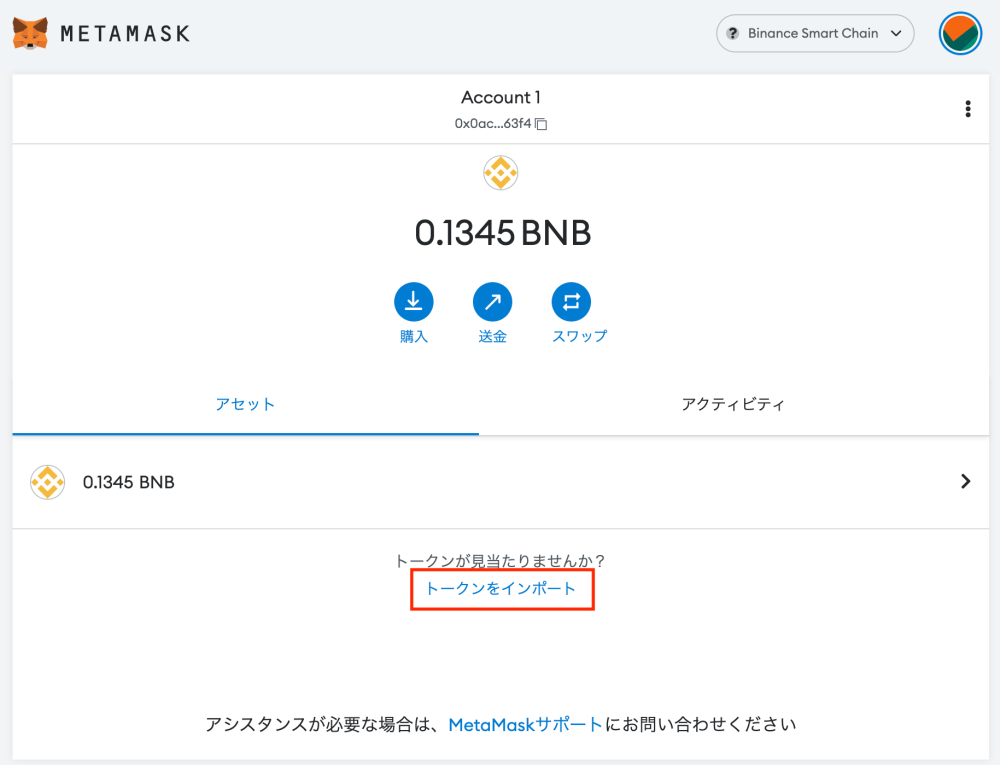
トークンコントラクトアドレスの欄に先ほどエバードームの公式サイトにコピーしたアドレスを貼り付けます。貼り付けたら「カスタムトークンを追加」をクリックします。
※トークンシンボル、トークンの少数桁数に関しては自動で入力されます。
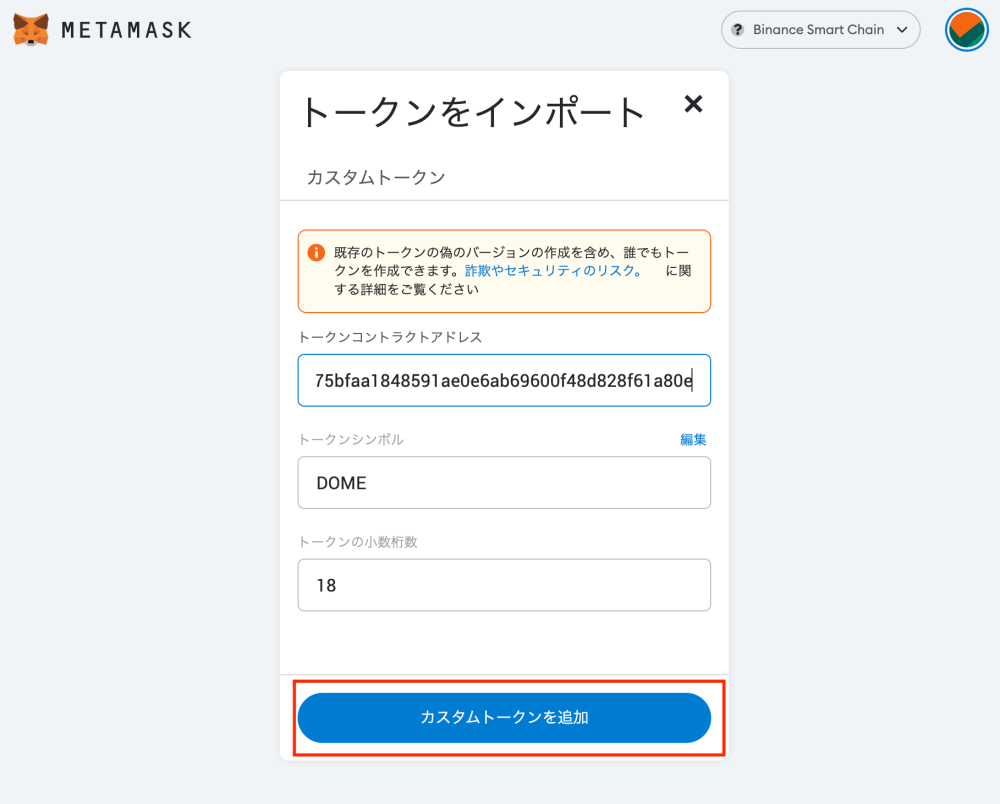
「トークンをインポート」をクリック。
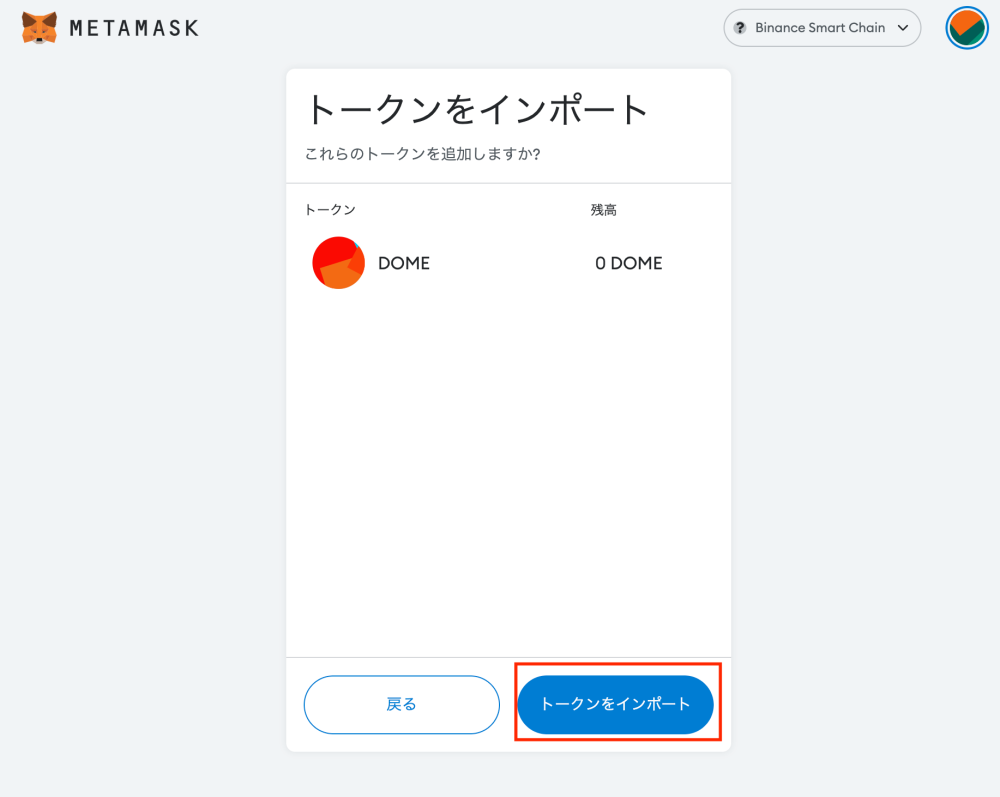
下記のように「DOME」が追加されていればメタマスクにエバードームのインポートは完了です。
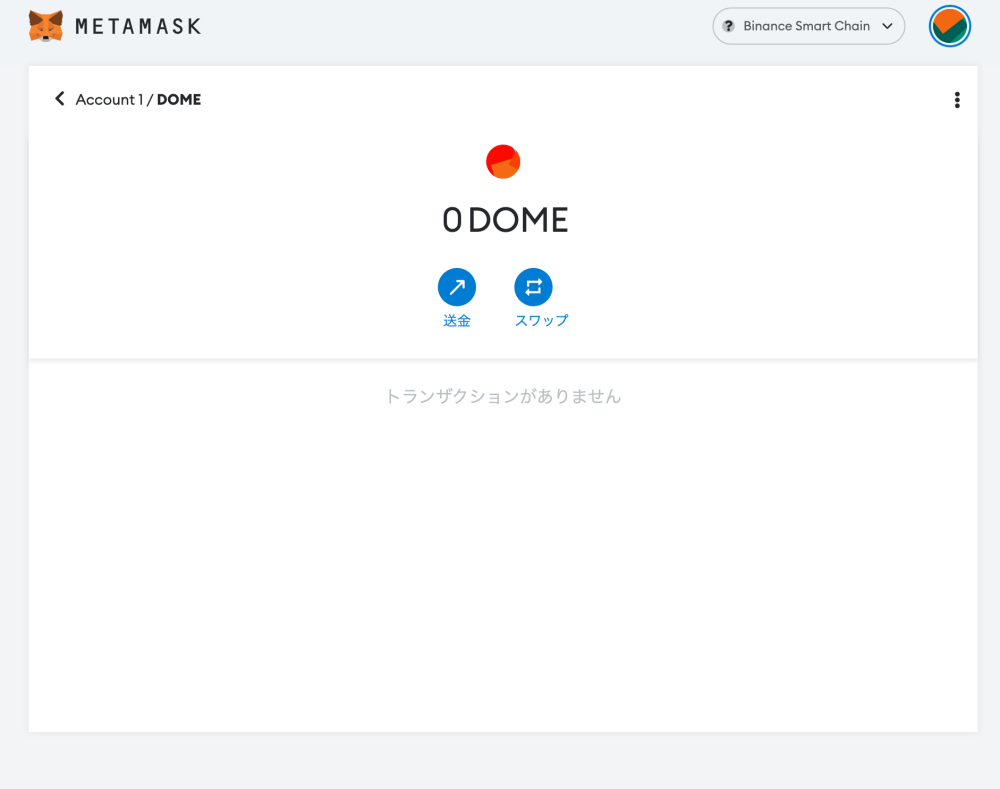
エバードーム(DOME)をメタマスクに送金
メタマスクの登録が完了したら実際にBybitからメタマスクに仮想通貨DOMEを送金していきます。
Bybitにログインしたら右上の「資産」→「現物」とクリックしてください。

今回はDOMEを送金するのでDOMEの欄から「出金」をクリックしてください。
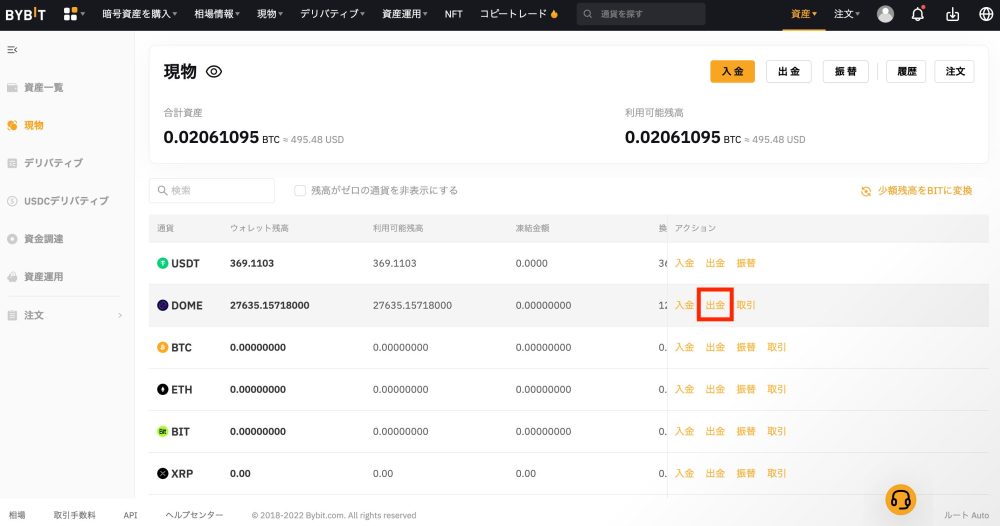
メタマスクのトップページに戻り自分のメタマスクアドレスをコピーします。
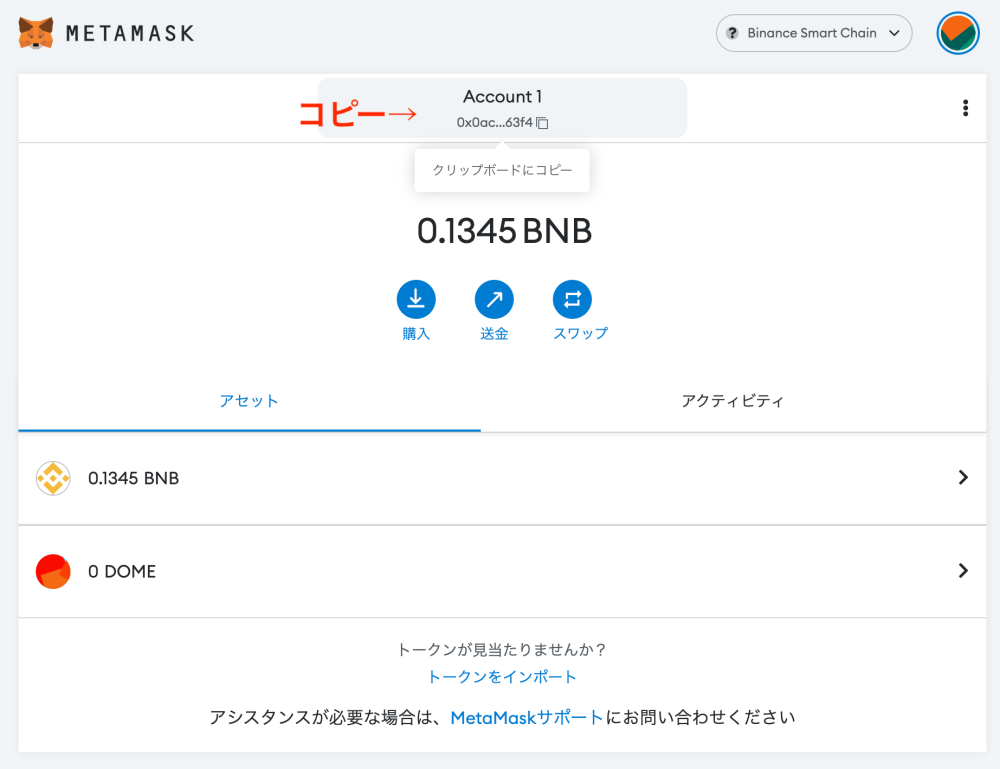
下記のように入力してください。
ウォレットアドレス:自分のメタマスクアドレスをコピペ
チェーンタイプ:BSC(BEP20)
数量:送金したいDOME
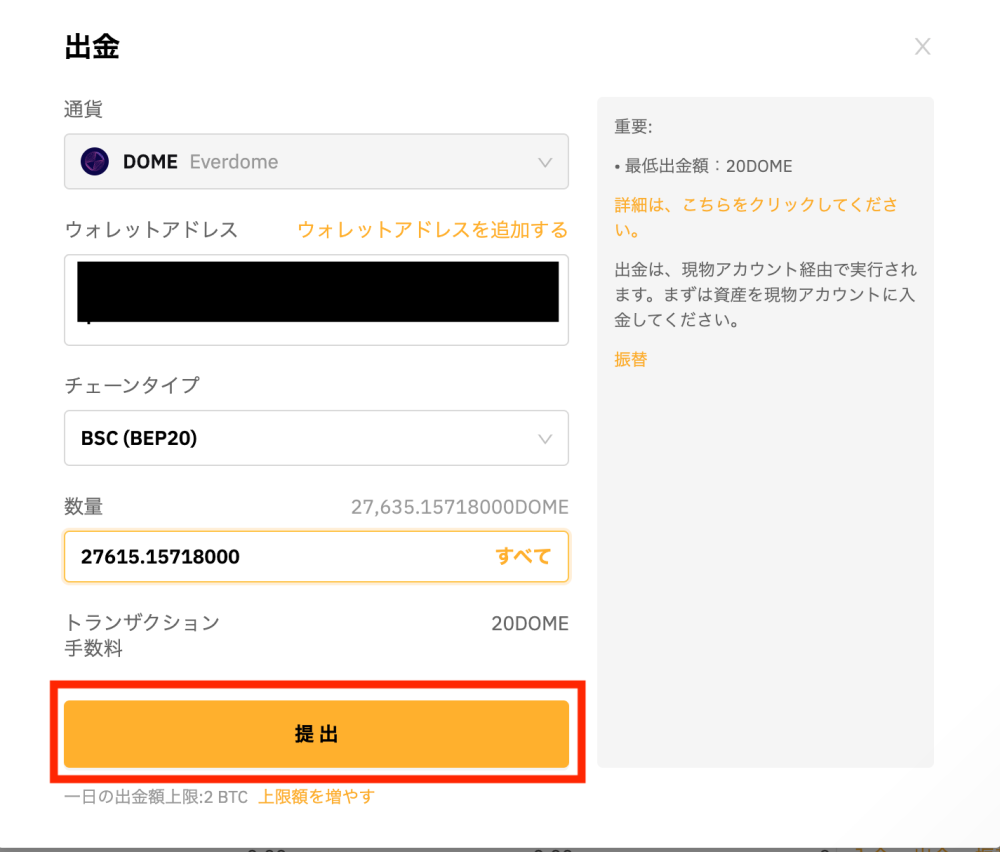
内容を確認し、「コードを取得」をクリックしてセキュリティ認証を行います。
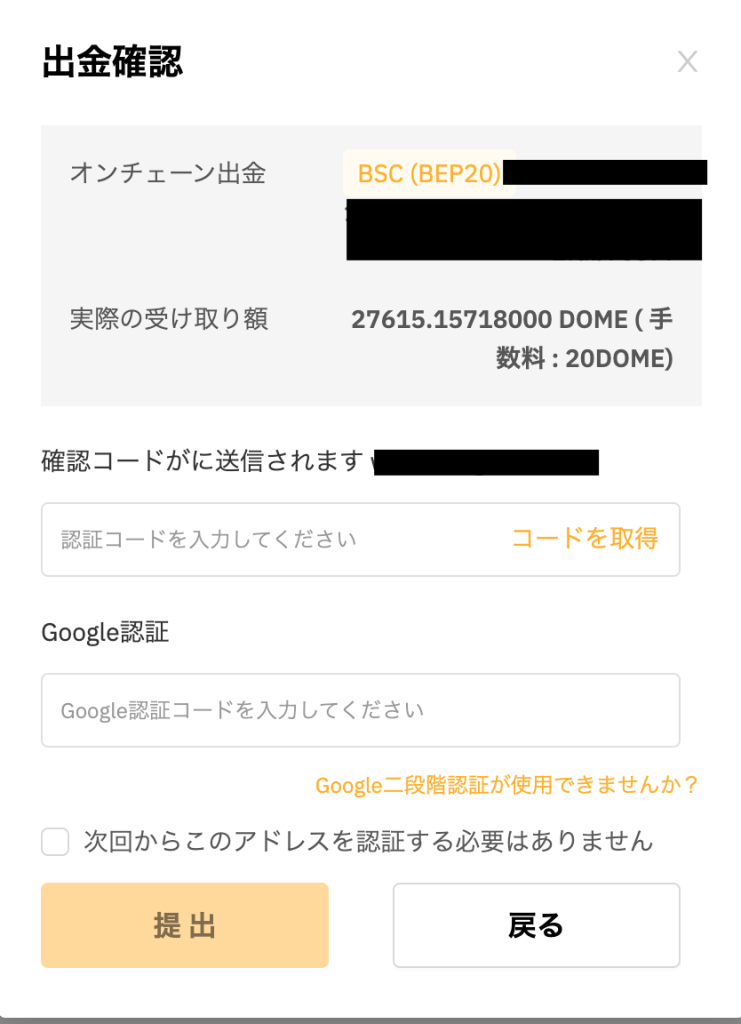
「確定」をクリック。
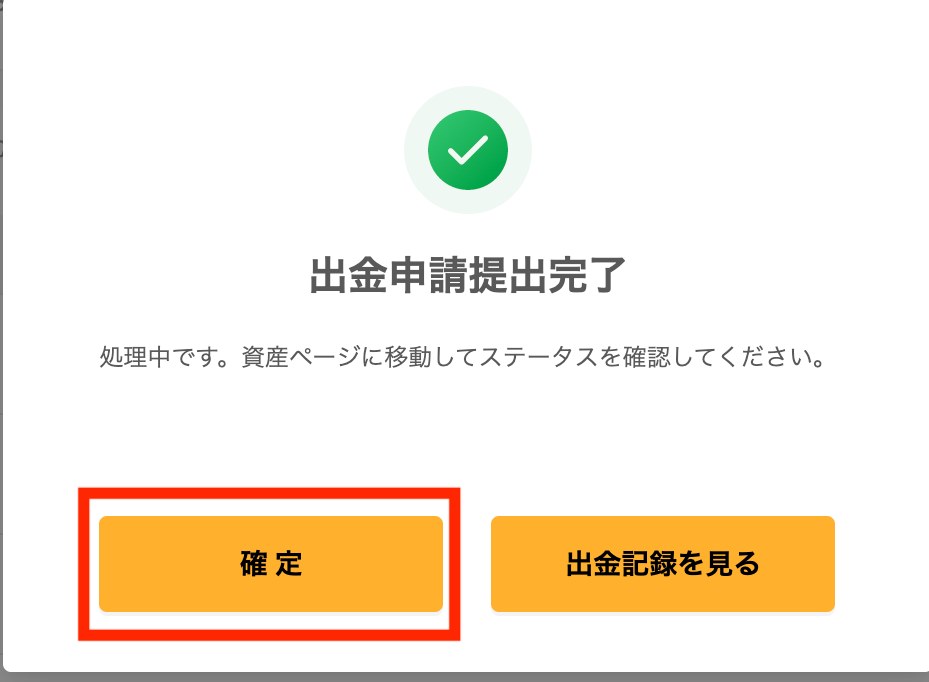
最後にメタマスク側でDOMEが着金しているか確認しましょう。

これでBybitからメタマスクにDOMEの送金は完了です。
お疲れ様でした!
